|
COMO CONFIGURAR O
CuteFTP
Onde posso encontrar o CuteFTP para
download?
Acesse um dos seguintes endereços:
1 - Na
"Barra de menus" do CuteFTP clique em "File" (Arquivo), depois clique
em "Site Manager" (Gerenciador de Sites).
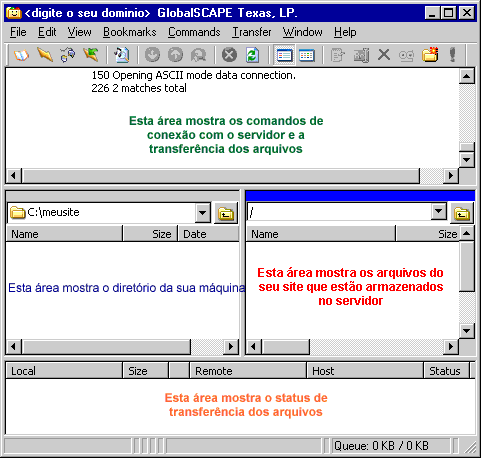
2 - Na janela "Site
Settings for New Site"
(Configuração para Novo Site),
clique em "New"
e preencha os campos conforme exemplo abaixo:
Label for site:
seu_dominio.com.br
FTP Host Address: ftp.seu_dominio.com.br
FTP site User Name:
seu_usuario
FTP site Password: sua senha
de FTP
FTP site connection port: 21
Login type: "Normal"
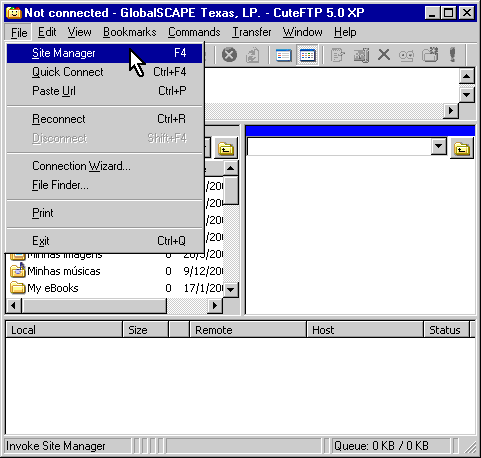
Depois de
terminado estes passos clique no botão "Edit...".
3 - Este passo não é obrigatório, mas lhe ajudará na hora em que você quiser
fazer a transferência dos arquivos do seu computador para o servidor.
No campo "Defaul Local
Directory"
(Diretório Local Padrão)
clique no botão do formato de uma pasta. Uma nova janela "Browser"
será aberta e nela você deverá localizar a pasta em que estão os arquivos do seu
site.
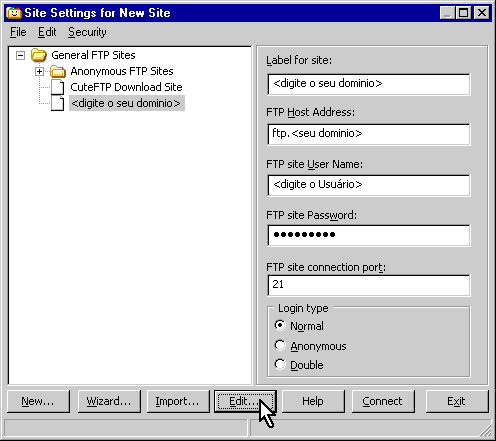
Clique no botão "OK".
A configuração da sua "Conta
de FTP" está concluída, com
isso você voltará para a tela "Site
Settings". Para se conectar,
clique em "Connect"
(Conectar).
4 - Agora que você já está conectado ao servidor, você poderá enviar
(upload)
e receber (download)
arquivos para o servidor.
Para fazer "Upload"
(Enviar):
Clique no arquivo na área da esquerda (arquivos locais) e arraste-o até a
área da direita.
Para fazer "Download"
(Pegar):
Clique no arquivo na área da direita (arquivos do servidor) e arraste-o até a
área da esquerda.
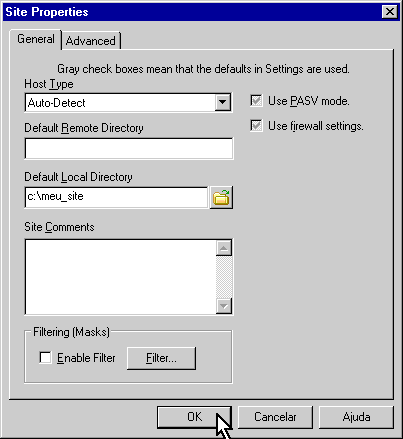
Atenção:
duplo clique rápido
sobre o arquivo ativa a transferência e não o abre para ser visualizado.
Aversão usada no tutorial foi
CuteFTP 5.0 XP. |